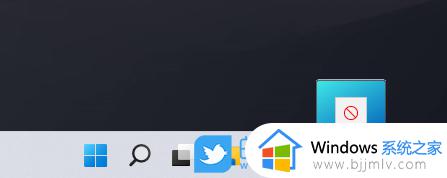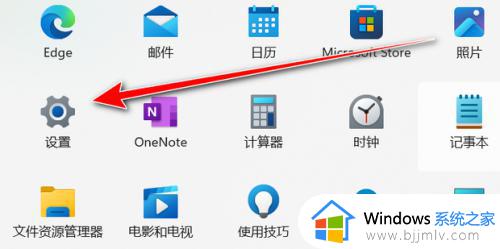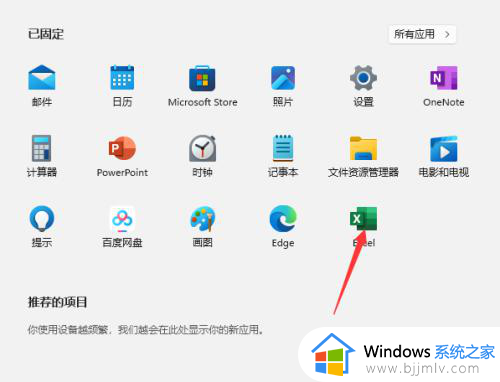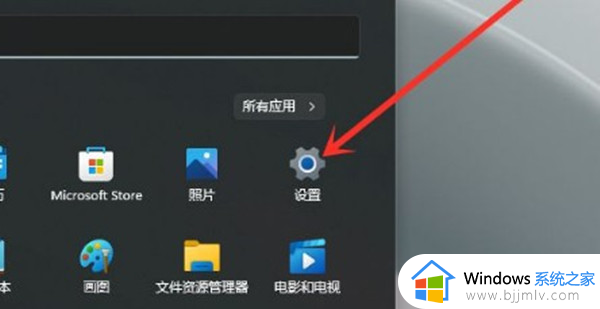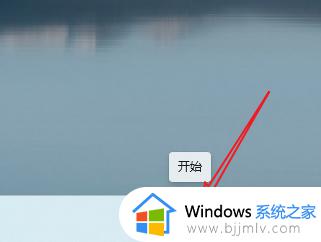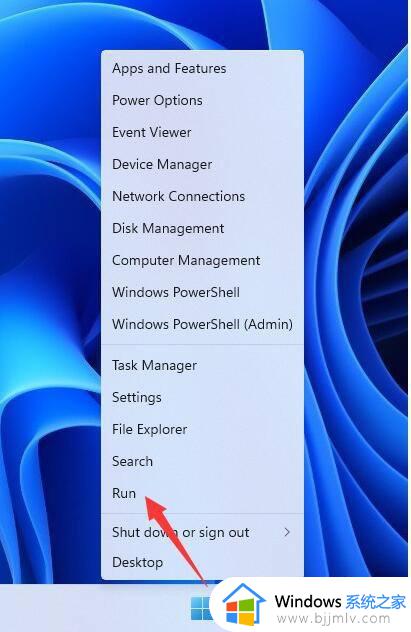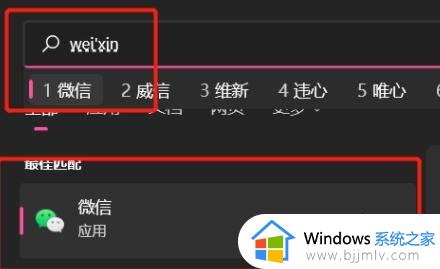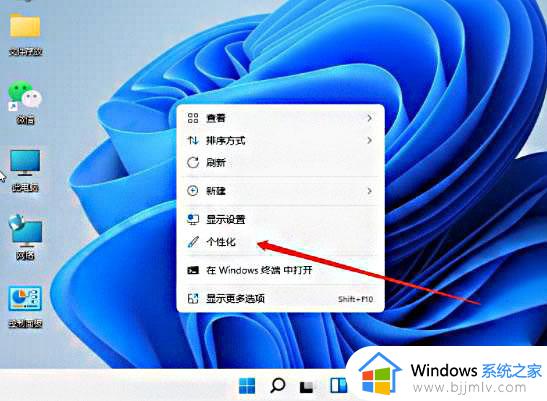win11的输入法怎么固定到任务栏里 win11怎样把输入法固定在任务栏
更新时间:2024-01-30 10:04:41作者:runxin
我们在日常使用win11电脑的过程中,微软系统中自带的输入法工具基本上能够满足用户的需求,然而当用户在win11系统上进行编辑输入时,却发现任务栏中没有显示当前输入法的图标,对此win11的输入法怎么固定到任务栏里呢?这里小编就带来win11怎样把输入法固定在任务栏,一起来了解下吧。
具体方法如下:
1、点击开始中的设置。
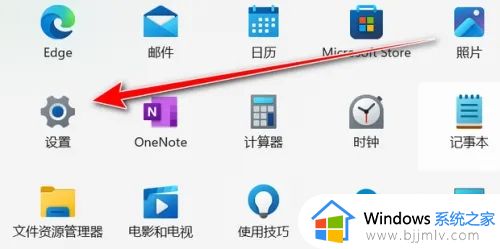
2、点击时间和语言。
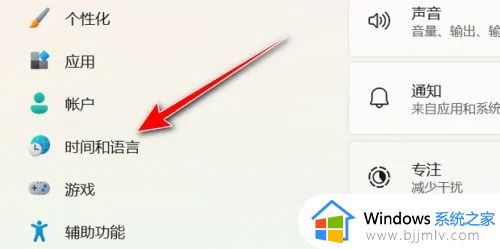
3、点击输入。
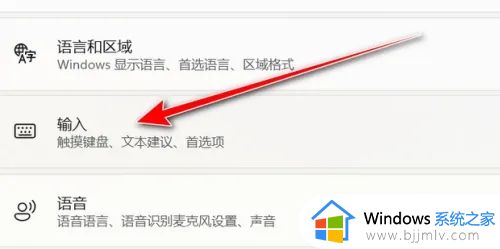
4、点击高级键盘设置。
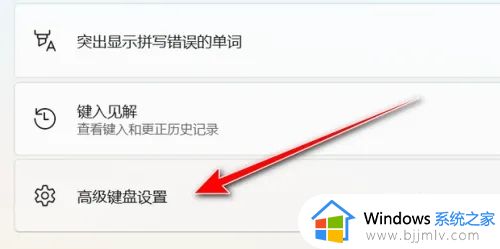
5、勾选使用桌面语言栏即可。

上述就是小编给大家讲解的win11怎样把输入法固定在任务栏所有内容了,还有不懂得用户就可以根据小编的方法来操作吧,希望本文能够对大家有所帮助。